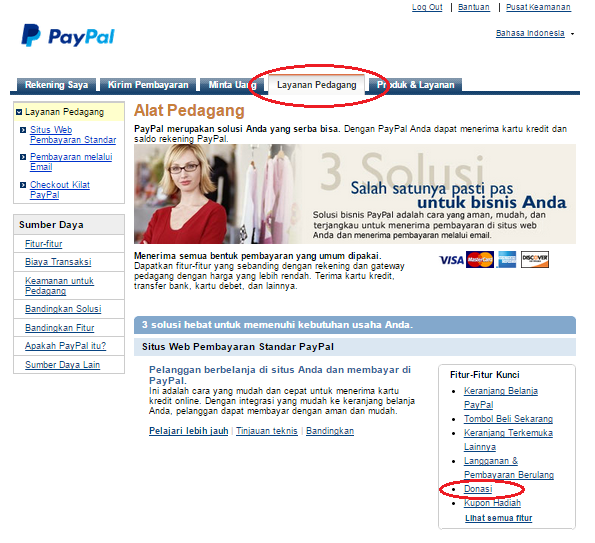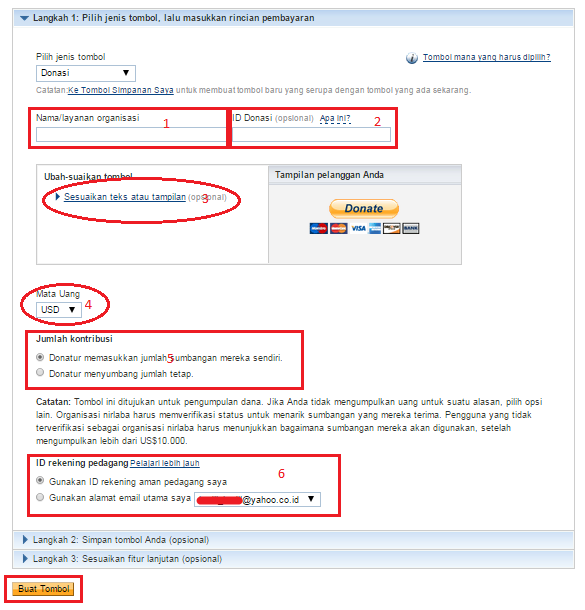Pasti anda sering melihat di grup facebook yang menggunakan Multi Post or Auto Post Grup. Yups betul sekali, Sekarang sudah tidak asing lagi dengan yang nama nya Script or Tools Auto post grup. Sebagian besar pengguna facebook menggunakan Script or Tools Auto Post Grup untuk mempromosikan Produk or Barang Dagangan yang mereka promosikan seperti Jual Beli hp dan masih banyak lagi. Saya sendiri pernah menggunakan Script or Tools Auto Post Grup ini untuk mempromosikan situs blog saya.
Script Auto Post Grup sangatlah mudah di gunakan dan menghemat waktu anda. Menurut saya script ini sangatlah mudah di gunakan karena hanya menggunakan Script JS INJECT. Apakah Jika Saya Menggunakan Auto Post Grup Akun Facebook Saya Akan Terdeteksi Sebagai Akun Spammer ? bagi anda yang masih ragu – ragu dengan Script Auto Post Grup, Saya akan mengasih tips kepada anda supaya akun facebook anda tidak terdeteksi sebagai spam. Jika anda ingin menggunakan Script Auto Post Grup, Saran saya gunakanlah minimal 1 minggu sekali supaya akun facebook anda tidak terdeteksi sebagai spam. Mungkin bagi anda yang sudah bosan dengan Script Auto Post Grup,
How To Use Auto Post Grup In JS INJECT ? :
- Loginlah di akun facebook yang anda miliki.
- Download Script Auto Post Grup nya yang ada di link ini. Script Auto Post Group
- Bukalah Console Box dari browser yang anda gunakan dengan menekan tombolF12 di keyboard PC or Laptop anda.
- Copy semua Script Auto Post Grup yang telah anda download. Kemudian pastekan Script nya di Console Box.
- Jika Script nya sudah di pastekan, Tekanlah ENTER supaya Script Auto Post Grup nya berjalan.
- Jika Script Auto Post Grup nya sudah berjalan, Silahkan anda Tulis yang ingin anda Promosikan di grup facebook yang telah anda bergabung dengan cara mengeklik di kotakan Script Auto Post Grup kemudian tulislah sesuatu yang ingin anda promosikan di kotakan Auto Post Grup.
- Jika sudah, Klik 2x pada tulisan “POST”
- Tunggulah beberapa menit supaya Script nya berjalan lancar.
- Untuk mengecek apakah Script Auto Post Grup nya berjalan dengan lancar, Silahkan anda masuk ke “LOG AKTIVITAS”. Bagi anda yang masih kebingungan dimana letak Log Aktivitas, Silahkan anda masuk ke profile akun facebook anda dan anda klik tulisan LOG AKTIVITAS, Posisi tepat berada di bagian bawah Foto Sampul akun facebook anda
Kelebihan Dari Fitur Auto Post Grup:
- Anda dapat mempromosikan barang Dagangan or Produk yang ingin anda Jual.
- Anda bisa mempromosikan Situs yang anda miliki baik itu Situs Blogger, Wordpress or Whatever.
- Anda bisa mempromosikan Halaman Facebook yang anda kelola.
- And bias mempromosikan Jasa – Jasa yang anda miliki baik itu Jasa Facebook, Twitter, Games or Whatever.
Kekurangan Dari Fitur Auto Post Grup:
- Akun facebook anda akan terdeteksi sebagai akun Spammer jika anda terlalu sering menggunakan fitur Auto Post Grup.
- Anda akan di keluarkan dari grup facebook jika anda terlalu sering menggunakan fitur Auto Post Grup.
- Akun anda akan di blokir sementara untuk memposting di grup yang telah anda bergabung jika anda terlalu sering menggunakan fitur Auto Post Grup.
Jika anda masih kebingungan bagaiman cara menggunakan Script Auto Post Grup, Anda bisa bertanya di Kolom Komentar yang ada di bawah artikel ini. Jika ada tutur kata yang kurang berkenan di hati anda, Saya dari pemilik blog The Ipeenk Creations meminta maaf yang sebesar – besar nya. Terima kasih anda sudah mengunjungi dan sudah membaca artikel tentang Auto Post Grup.